การใช้งาน Scene
ในการทำ animation ต่าง ๆ เช่น การ์ตูน แน่นอนว่าจะต้องแบ่งเป็นตอน ๆ หรือ ฉาก ๆ ใน flash ก็เช่นกัน เมื่อ animation ของเรามีความยาว หรือซับซ้อนมาก ก็แบ่งออกเป็นฉาก ๆ ได้ โดยใ้ช้ Scene เพราะว่าใน flash player นั้นจะทำการเล่นเมื่อมีเฟรมไม่เกิน 16,000 เฟรม ถ้ามากกว่านี้ก็จะไม่เล่น และถ้า animation ของเรามีความยาวมากกว่า 16,000 เฟรมล่ะ จะทำยังไง Scene เป็นตัวเลือกหนึ่งในนั้น
ซีน (Scene)
คือ ฉากหรือตอนของมูฟวี่ เปรียบได้กับฉากหนึ่ง ๆ ในภาพยนตร์หรือละคร ซึ่งจะมีการเปลี่ยนสถานที่เกิดเหตุการณ์และตัวละครที่แตกต่างกันไป โดยแต่ละซีนจะมีไทม์ไลน์ของตัวเอง ประโยชน์ของการแบ่งซีนใน Flash ก็เพื่อช่วยลดความสับสนในกรณีที่มูฟวี่มีความยาวมาก ๆ ทำให้ง่ายต่อการสร้าง จัดการ และแก้ไข ในมูฟวี่ที่มีหลายซีน Flash จะเล่นแต่ละซีนเรียงกันไปตามลำดับโดยอัตโนมัติ ยกเว้นจะมีการใช้คำสั่ง ActionScript ควบคุมให้เป็นอย่างอื่น โดยปกติเมื่อเปิดโปรแกรม Flash ขึ้นมา โปรแกรมจะทำการกำหนดให้ทำงานอยู่ใน Scene 1 อย่างอัตโนมัติ ดังรูป
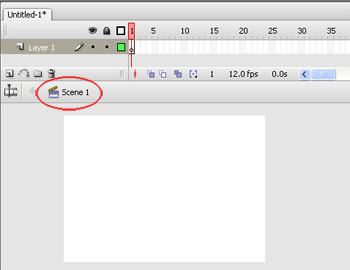
หน้าต่างซีน (Scene Window)
การเรียกใช้หน้าต่าง Scene มีประโยชน์มากสำหรับการสร้างภาพเคลื่อนไหวด้วย Scene โดยจะสามารถเพิ่ม Scene ใหม่ คัดลอก Scene เปลี่ยนชื่อ Scene หรือ ลบ Scene ได้อย่างรวดเร็ว วิธีการเปิดหน้าต่าง Scene ทำได้โดยใช้เมาส์คลิกที่เมนู Window > Other Panels > Scene หรือกดปุ่ม <Shift+F2> บนคีย์บอร์ด จะเกิดหน้าต่าง Scene ดังรูป
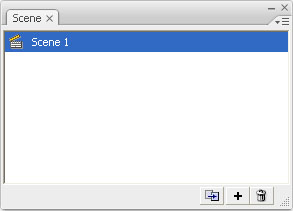
การเพิ่ม Scene
การเพิ่ม Scene ใหม่เข้าไปมีด้วยกันหลายวิธี แต่การเพิ่ม Scene ในหน้าต่าง Scene เป็นวิธีที่มีประสิทธิภาพที่สุด เพราะนอกจากจะเพิ่ม Scene แล้ว ยังมากสามารถจัดการกับ Scene ได้อย่างสะดวกอีกด้วย วิธีการเพิ่ม Scene ใหม่ มีดังนี้
1. ที่หน้าต่าง Scene ใช้เมาส์กดปุ่ม +
2. จะ้มี Scene ใหม่เพิ่มขึ้นมาชื่อว่า Scene 2 ดังรูป
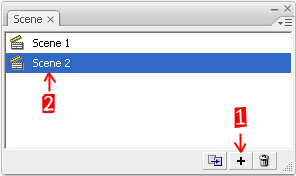
การลบ Scene
การลบ Scene ที่ไม่ต้องการใช้งาน สามารถทำได้ดังนี้
1. ที่หน้าต่าง Scene ใช้เมาส์คลิกเลือกชื่อ Scene ที่ต้องการลบ
2. จากนั้นใช้เมาส์คลิกที่รูปถังขยะ 1 ครั้ง ดังรูป
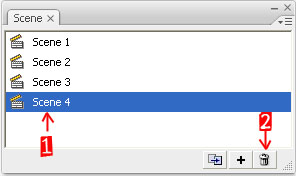
3. จะเกิดหน้าต่างถามยืนยันการลบ Scene ให้คลิกปุ่ม OK เพื่อยืนยันการลบ Scene ดังรูป
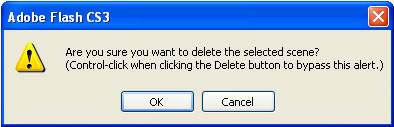
การเปลี่ยนชื่อ Scene
การเปลี่ยนชื่อ Scene มีจุดมุ่งหมายเพื่อให้ชื่อ Scene มีความสอดคล้องกับชิ้นงานบนสเตจ โดยการเปลี่ยนชื่อ Scene สามารถทำได้ดังนี้
1. ที่หน้าต่าง Scene ใช้เมาส์ดับเบิ้ลคลิกชื่อ Scene ที่ต้องการเปลี่ยนชื่อ
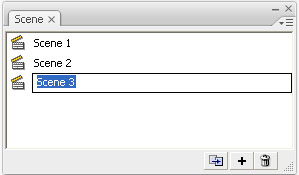
2. พิมพ์ชื่อใหม่ต้องการลงในช่องที่ดับเบิ้ลคลิก เมื่อเสร็จเรียบร้อยกดปุ่ม <Enter> Scene จะ้ถูกเปลี่ยนชื่อตามต้องการ
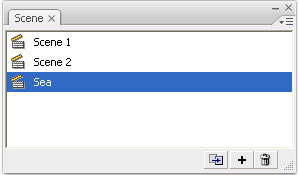
การคัดลอก Scene
1. ที่หน้าต่าง Scene ใช้เมาส์คลิกเลือกชื่อ Scene ที่ต้องการคัดลอก จากนั้นใช้เมาส์คลิกปุ่ม Duplicate Scene ดังรูป
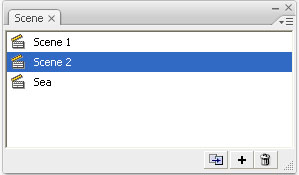
2. จะปรากฏ Scene ใหม่ ดังรูป ซึ่ง Scene ใหม่ที่ได้จะมีคุณสมบัติเหมือนกับต้นฉบับทุกประการ
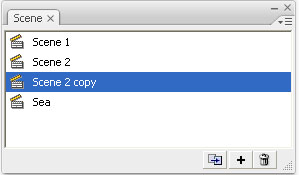
ที่มา:http://www.acr.ac.th/acr/ACR_E-Learning/CAREER_COMPUTER/COMPUTER/M4/Flash/chapter9.html

ไม่มีความคิดเห็น:
แสดงความคิดเห็น